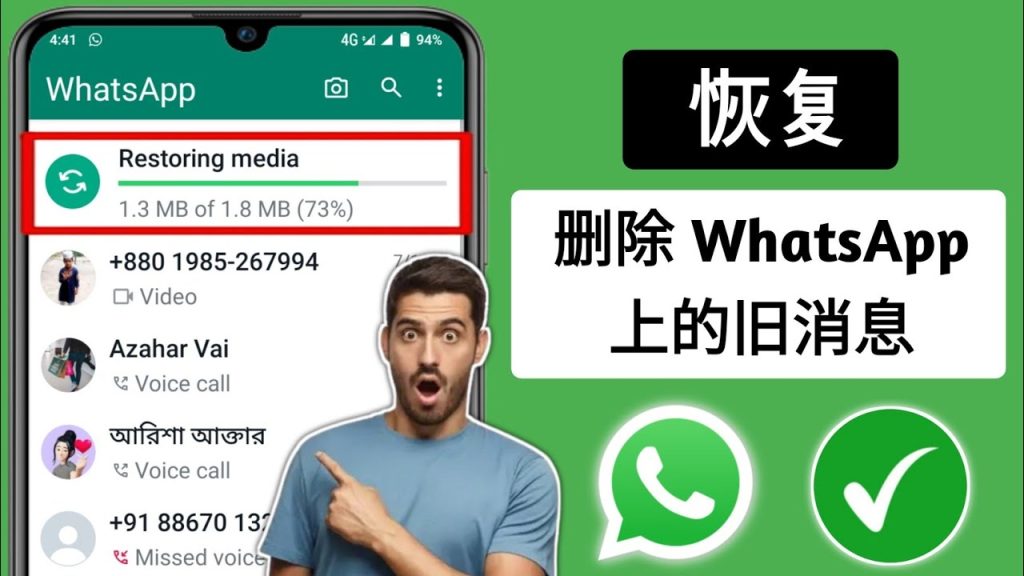
要恢复删除的WhatsApp聊天,可以通过恢复备份来实现。如果您启用了iCloud(iPhone)或Google Drive(Android)的自动备份功能,卸载并重新安装WhatsApp后,选择恢复聊天记录。确保恢复的备份日期包含您删除的聊天记录。如果没有备份,删除的聊天记录无法恢复。

恢复删除聊天记录的基本方法
通过iCloud备份恢复聊天记录
-
确保开启了iCloud备份:在iPhone上,首先确保您已启用iCloud备份功能。进入“设置”>点击您的Apple ID>“iCloud”>“WhatsApp”并确保“iCloud备份”已开启。只有这样,您的聊天记录才会定期备份到iCloud。
-
恢复iCloud备份:如果您需要恢复已删除的聊天记录,可以卸载并重新安装WhatsApp,安装完成后,使用相同的Apple ID登录并选择从iCloud备份恢复数据。在恢复过程中,选择您需要的备份日期,确保聊天记录包含在备份中。
-
注意恢复覆盖现有数据:恢复备份时,iPhone上的当前数据将被备份中的内容覆盖。因此,在恢复之前,确保已备份当前数据,以避免丢失其他重要信息。
如何从Google Drive恢复聊天记录
-
启用Google Drive备份功能:在Android手机上,进入WhatsApp设置,选择“聊天”>“聊天备份”并确保备份到Google Drive已开启。定期备份是确保能恢复已删除聊天记录的关键。
-
恢复Google Drive备份:卸载并重新安装WhatsApp后,使用同一Google账号登录WhatsApp,并在首次启动时选择从Google Drive恢复聊天记录。系统会列出您最后的备份日期,选择您需要的备份并进行恢复。
-
备份与恢复时间差:确保选择的备份日期包含您删除的聊天记录。如果备份日期较早,某些聊天记录可能已经没有包含在内。
恢复前的备份检查方法
-
检查备份是否完整:在恢复聊天记录之前,先检查您的iCloud或Google Drive备份是否包含所有重要数据。在iPhone上,进入“设置”>“Apple ID”>“iCloud”>“iCloud存储”查看备份内容;在Android上,进入“设置”>“Google”>“备份”查看最近的Google Drive备份。
-
确认备份日期:检查备份日期是否是您删除聊天记录之前的时间。如果备份过旧,恢复后可能无法找到删除的聊天记录。确保备份时间尽可能接近删除记录的日期。
-
验证备份成功性:有时备份可能因为网络问题或存储空间不足而未能成功完成。定期检查您的备份设置,确保备份正常进行,以避免数据丢失。

使用iCloud备份恢复聊天记录
如何在iPhone上开启iCloud备份
-
启用iCloud备份功能:在iPhone上,首先确保您已登录Apple ID并启用了iCloud。进入“设置”>点击您的Apple ID>“iCloud”>“iCloud备份”选项,确保“iCloud备份”开关已开启。开启后,iPhone会自动备份您的WhatsApp聊天记录以及其他数据。
-
手动备份聊天记录:虽然iPhone会自动备份,但您也可以选择手动备份以确保最新的聊天记录已被保存。在“iCloud备份”选项中,点击“立即备份”,确保备份完成后,您的聊天记录就会被保存到iCloud中。
-
确认备份的内容:在iCloud设置中,您可以查看WhatsApp是否已被选中进行备份。确保“WhatsApp”旁边的开关是打开的,这样WhatsApp的数据就会被定期上传到iCloud。
恢复iCloud备份的操作步骤
-
卸载并重新安装WhatsApp:为了恢复聊天记录,首先需要卸载并重新安装WhatsApp应用。安装完成后,打开WhatsApp,输入您的手机号码并进行身份验证。
-
选择恢复备份:在完成身份验证后,WhatsApp会提示您是否从iCloud恢复聊天记录。点击“恢复聊天记录”,系统会显示您可用的备份列表,选择适合的备份进行恢复。确保备份日期在您删除聊天记录之前。
-
等待恢复完成:恢复过程可能需要几分钟,具体时间取决于备份的大小和网络速度。恢复完成后,您的所有聊天记录将会同步到新安装的WhatsApp中,您可以查看和继续与朋友聊天。
注意事项:恢复备份后数据会被覆盖
-
当前数据将被替换:在恢复iCloud备份时,所有当前设备中的WhatsApp数据,包括未备份的消息和设置,将被备份中的数据所替换。因此,恢复前应确保当前的数据已备份,以防丢失重要信息。
-
备份时间的重要性:恢复时,选择的备份日期决定了恢复的数据。如果备份日期较早,可能会丢失某些新的聊天记录。确保您选择的备份时间包含删除的聊天记录。
-
恢复后检查聊天记录:恢复备份后,确保检查所有需要的聊天记录是否已恢复。如果发现某些信息未恢复,可能是因为备份时未包含该聊天记录。

使用Google Drive恢复聊天记录
如何在Android上开启Google Drive备份
-
开启Google Drive备份功能:在您的Android手机上,打开WhatsApp网页版,进入“设置”>“聊天”>“聊天备份”选项。点击“备份到Google Drive”,选择备份频率(每天、每周或每月),并确保您的Google账号已关联。
-
选择Google账号进行备份:在备份设置中,确保您的Google账号已被选择用于备份。如果尚未关联Google账号,可以点击“添加账户”并登录您的Google账号。
-
连接到稳定的网络:确保您的设备已连接到稳定的Wi-Fi网络,以避免使用移动数据导致的额外费用或备份失败。备份过程较大时,建议使用Wi-Fi进行备份。
恢复Google Drive备份的步骤
-
卸载并重新安装WhatsApp:在恢复聊天记录之前,首先需要卸载并重新安装WhatsApp。安装完成后,打开WhatsApp,输入您的手机号码,并进行身份验证。
-
选择恢复Google Drive备份:验证您的手机号后,WhatsApp会询问您是否从Google Drive恢复聊天记录。点击“恢复”按钮,WhatsApp会自动查找您最近的备份并开始恢复。
-
等待恢复完成:恢复过程可能需要几分钟,具体时间取决于备份的大小和您的网络速度。恢复过程中,WhatsApp会自动恢复您的聊天记录、媒体文件和设置。
恢复后如何确认聊天记录已恢复
-
查看恢复的聊天记录:恢复完成后,打开WhatsApp,进入聊天窗口,查看是否已恢复您需要的聊天记录。恢复的聊天记录将包括所有文本消息、图片和视频。
-
检查媒体文件的完整性:恢复过程中,媒体文件如图片、视频和语音消息也会被恢复。确保所有相关的媒体文件已出现在恢复后的聊天记录中。如果某些文件丢失,可以尝试重新备份并恢复。
-
恢复时间和备份差异:恢复时,选择的备份日期非常重要。确保恢复的是包含您删除聊天记录的备份。如果选择的备份日期较早,某些信息可能不在恢复范围内,因此请确认备份时间是否符合您的需求。
删除的聊天记录是否可以永久恢复
影响聊天记录恢复的因素
-
是否有备份:恢复已删除聊天记录的前提是您有有效的备份。如果在删除消息前已启用iCloud或Google Drive的自动备份功能,您可以恢复这些聊天记录。如果没有备份,恢复聊天记录将变得非常困难。
-
删除后的时间间隔:删除消息后的时间间隔是一个关键因素。若在删除后很长时间才恢复,可能会因为新的聊天记录覆盖原有数据,从而导致无法恢复被删除的消息。尽早进行恢复可以提高成功率。
-
设备和网络问题:恢复时设备的性能和网络状况也会影响恢复过程。如果设备存储空间不足或网络连接不稳定,恢复过程可能会失败或延迟。
恢复成功率与备份时间差
-
备份时间与删除记录的关联:恢复的成功率与备份的时间直接相关。备份日期越接近删除聊天记录的时间,恢复的成功率越高。如果选择了一个较早的备份,某些聊天记录可能没有被包含在内,因此恢复的成功率会降低。
-
恢复时间窗口:一般来说,如果您在删除聊天记录后很短时间内恢复备份,成功恢复的可能性较高。时间越久,恢复成功的几率越小,特别是当您的手机存储被新的数据覆盖时。
-
持续的备份习惯:为了避免数据丢失,建议定期进行聊天记录备份,确保每次备份都包含重要的聊天内容。这样,当需要恢复时,备份数据较新,成功恢复的几率更高。
恢复时可能遇到的失败情况
-
备份损坏或不完整:在某些情况下,iCloud或Google Drive的备份可能由于网络问题或存储问题而损坏或不完整。如果备份文件损坏,您将无法恢复聊天记录。因此,定期检查备份的完整性很重要。
-
恢复覆盖当前数据:恢复备份时,所有当前的聊天记录和数据将被替换为备份中的内容。如果您未能提前备份当前的数据,恢复过程中会导致部分新的聊天记录丢失。
-
不同平台间的兼容性问题:如果您从iPhone切换到Android或反之,恢复聊天记录可能会遇到兼容性问题。WhatsApp的数据恢复通常要求在同一平台之间进行,否则,数据迁移可能会失败,导致无法恢复聊天记录。
如何通过iCloud恢复删除的聊天记录?
如果您使用iPhone并启用了iCloud备份,可以通过卸载并重新安装WhatsApp来恢复删除的聊天记录。在安装完成后,登录并选择从iCloud恢复备份,确保选择的备份时间包含您删除的聊天记录。
如果没有备份,WhatsApp聊天记录还能恢复吗?
没有备份的情况下,恢复删除的WhatsApp聊天记录非常困难。WhatsApp并没有提供直接恢复已删除聊天记录的功能,除非使用第三方数据恢复工具,但这些工具的成功率并不保证。
